如何解决无法将其他用户添加到Windows 10?
1、一旦Windows操作系统设置完成,将提示其用户创建用户帐户。第一个注册账户被称为管理员账户。如果设备仅由一个人使用,并且他/她不需要另一个帐户,那么单个帐户就足够了。但是,有时Windows用户可能需要创建额外的用户帐户。如果有几个人使用相同的设备,或者同一个人想要分离用于家庭和工作目的的设置/文件/文件夹/应用等,这很有用。

2、附加帐户被称为用户帐户。这两个帐户之间的区别在于后者只能由管理员创建/删除。此外,用户帐户所有者将被禁止访问某些文件夹并修改某些系统设置。不幸的是,由于各种原因,一些Windows用户无法创建新的用户帐户。通常,通过以下步骤可以执行新帐户设置:
3、按Windows键+ I进入设置。
打开帐户并选择家庭和其他用户。
然后,点击将其他人添加到此PC。
根据人们的报告,点击添加他人到这个PC按钮根本没有回应。“无法在Windows 10上创建新用户”问题可能由很多因素触发,例如依赖关系设置,网络问题,Windows设置不正确等等。不过,这个问题通常可以很容易地解决。有两个基本选项可以修复不工作“将其他人添加到此PC”按钮 - 使用netplwix或隐藏一些有问题的服务。
1、按Windows键+ R,键入netplwiz并单击确定。
在新打开的窗口中,单击添加并输入要为其添加帐户的人员的Microsoft帐户电子邮件地址。(此选项将创建一个Microsoft帐户,而不是本地帐户。如果您确定,请按照说明操作)。
如果您选择创建新的本地帐户,请选择不使用Microsoft帐户 (不推荐)链接登录。
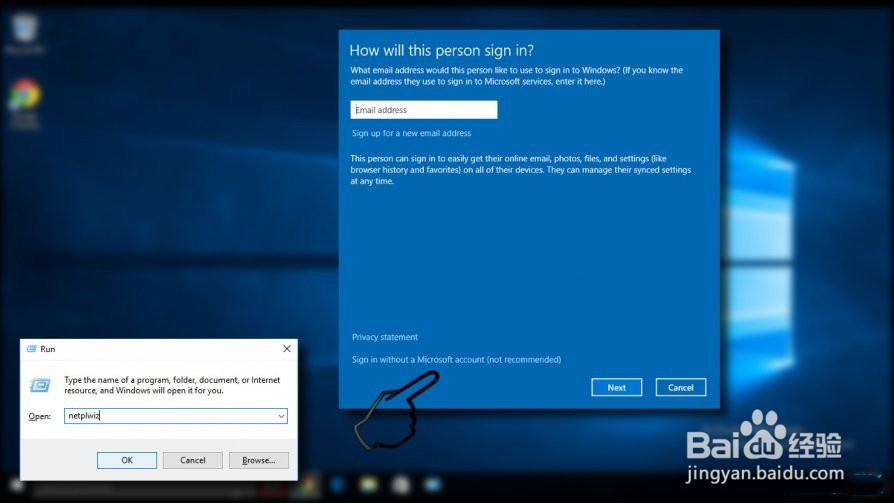
2、现在选择本地帐户。如果您决定创建Microsoft帐户,请选择Microsoft帐户。
现在输入用户名,用户密码,重新输入密码,密码提示,然后单击下一步。按照屏幕上的说明操作,并成功创建帐户。
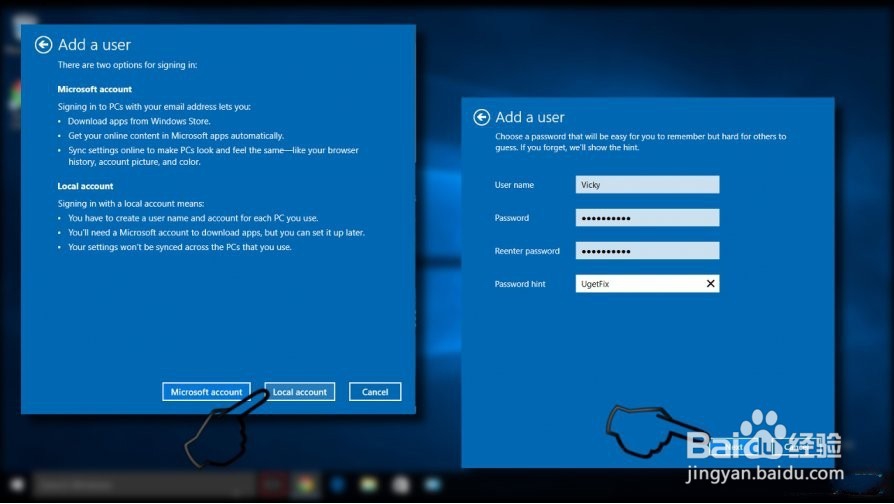
1、一些后台进程可能会阻止PC的所有者创建新的用户帐户。因此,请尝试禁用所有Microsoft进程并尝试创建一个帐户。
按Windows键+ R,键入msconfig并按Enter键。
在“ 系统配置”窗口中,打开“ 服务”选项卡。
标记隐藏所有Microsoft服务复选框。
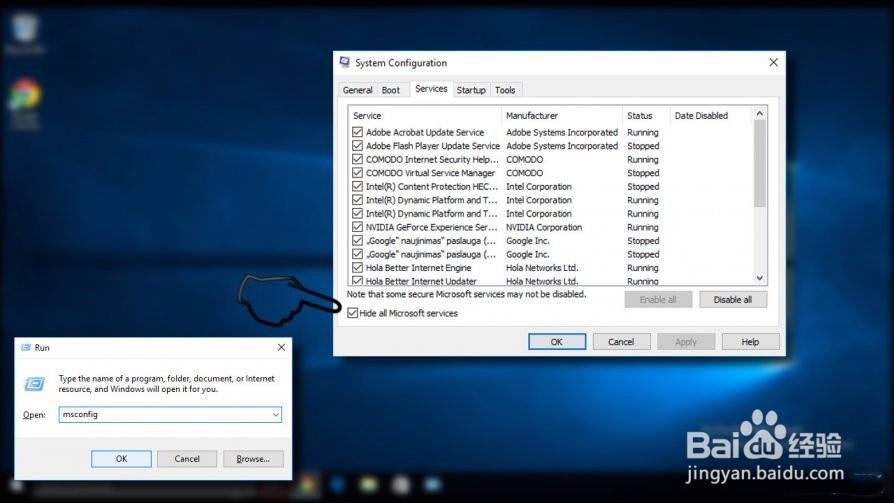
2、现在取消选中所有服务并关闭系统配置。
尝试创建新用户来检查是否有帮助。无论如何,你将不得不重新启用所有的服务。
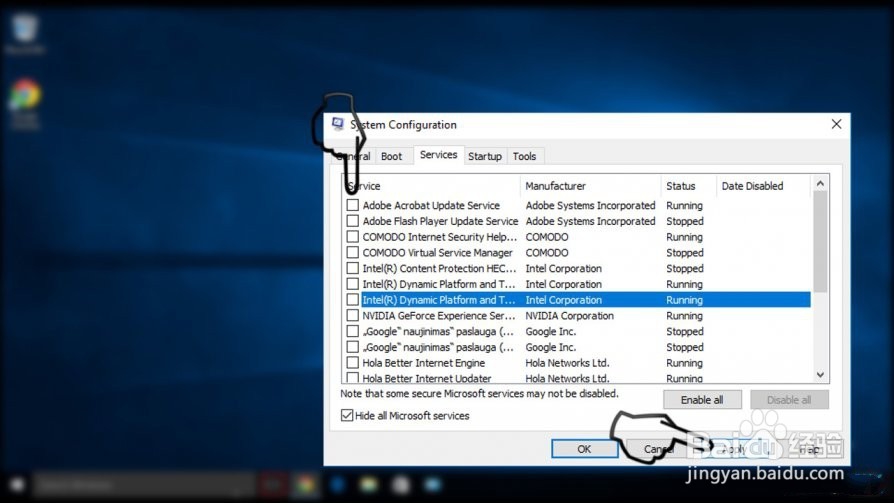
1、问题:如何修复媒体创建工具错误在Windows上运行此工具时出现问题?
我在通过Windows Update升级到Windows 10 V1703时遇到问题。该进程不断崩溃,所以我创建了一个可启动的USB驱动器。可悲的是,但驱动器无法运行更新,因为它遇到了错误“运行此工具时出现问题”。您有任何想法可能是什么罪魁祸首,我该如何解决它?
2、如果您想升级Windows 10或使用Windows Media Creation Tool修复操作系统错误,因为其他方法无效,您可能会对“运行此工具时出现问题”错误信息产生负面影响,该错误信息会阻止工具加载。在这种情况下,个人电脑或笔记本电脑的拥有者可能开始感到困惑,因为他们既不能修复错误也不能升级系统。
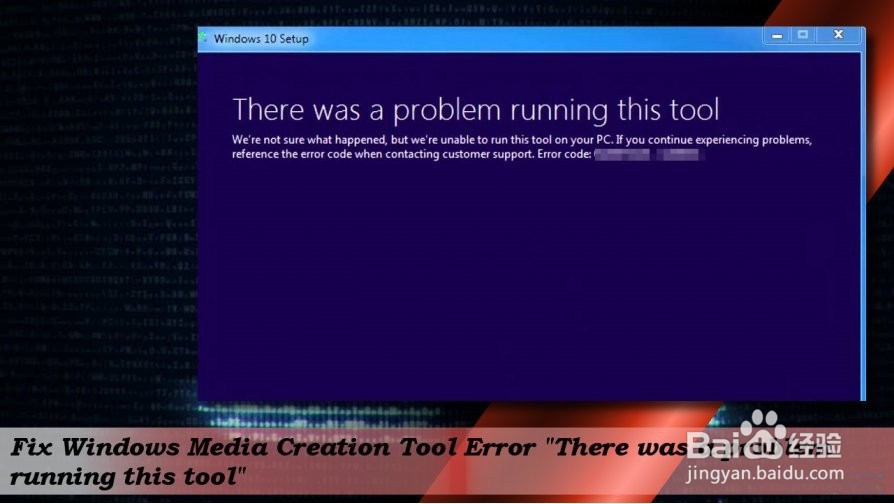
3、通常情况下,“有运行此工具的一个问题”的错误承担错误代码,例如,0x8007005-0x9002,800704DD - 0x90016或0x80070015。代码可能根据问题的罪魁祸首而有所不同,但在大多数情况下,相同的修补程序可应用于所有这些问题。
4、通常,当PC的所有者尝试创建Windows 10的媒体创建工具(包括周年纪念日和创作者更新)或运行媒体创建工具来恢复/删除媒体创建工具时,会出现“运行此工具时出现问题”错误,并附带错误代码0x80070015升级系统。
5、发生错误的原因可能有很多种,例如,禁用的进程,不正确的语言设置,操作系统和防病毒冲突或错误的注册表项。因此,请按照下面逐一给出的方法尝试解决“运行此工具时出现问题”错误。
1、如果在运行媒体创建工具时遇到错误,“运行此工具时出现问题”的最原始解决方案是以管理员身份运行该工具。
使用媒体创建工具插入可启动USB驱动器后,右键单击其图标。
从上下文菜单中选择以管理员身份运行。
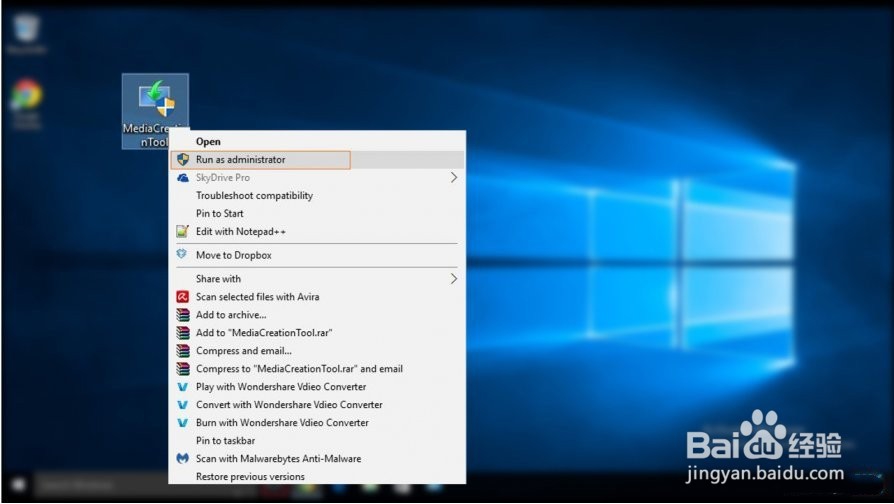
1、如果禁用了几个所需的服务,则可能会遇到“运行此工具时出现问题”错误代码0x80070015。因此,在创建或运行媒体创建工具之前,请检查以下过程的状态:
按Windows键+ R键入services.msc,然后按Enter键。
在服务列表中,找到下面列出的服务并检查其状态。它们的启动类型都应该设置为自动。
Windows Update 后台智能传输服务服务器工作站TCP / IP NetBIOS助手IKE和AuthIP IPsec键控模块
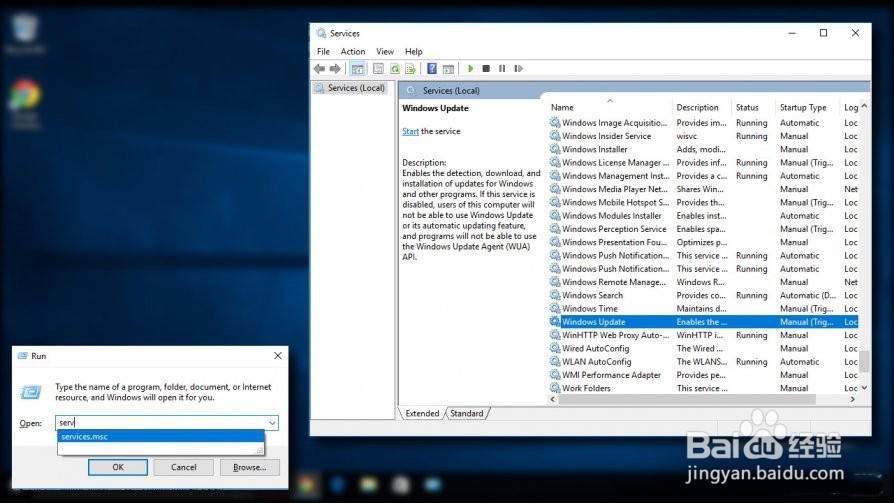
2、如果其中任何一项设置为“ 手动”,请右键单击它,然后选择“ 开始”。
然后将启动类型设置为自动并关闭服务窗口。
1、如果系统的位置和下载的Windows 10安装文件的语言不匹配,Windows Media Creation Tool问题可能会出现“运行此工具时出现问题”错误。最简单的方法是将您的PC或笔记本电脑的语言设置为英语:
打开控制面板并选择时钟,语言和地区。
在区域部分下,单击更改日期,时间或数字格式。
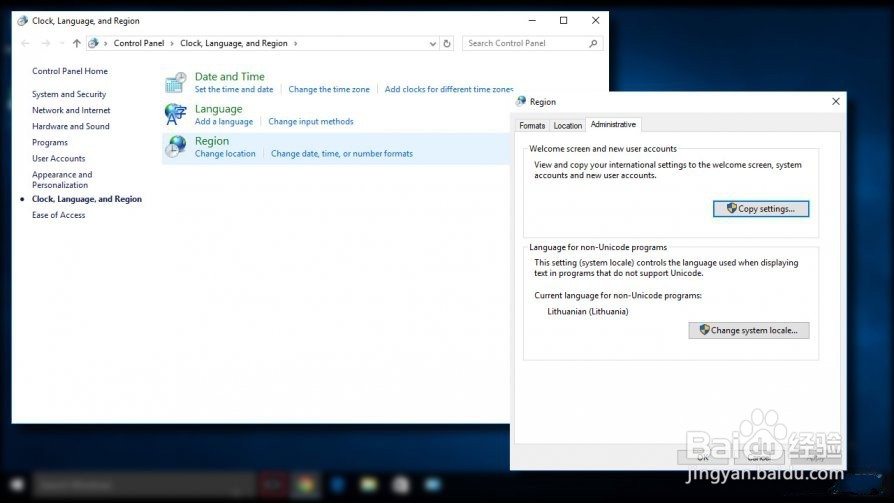
2、打开管理选项卡并选择更改系统区域设置。
将区域设置设置为英语,然后按确定。
返回到管理选项卡并导航到复制设置。
标记欢迎屏幕和系统帐户和新用户帐户(如果未标记)复选框
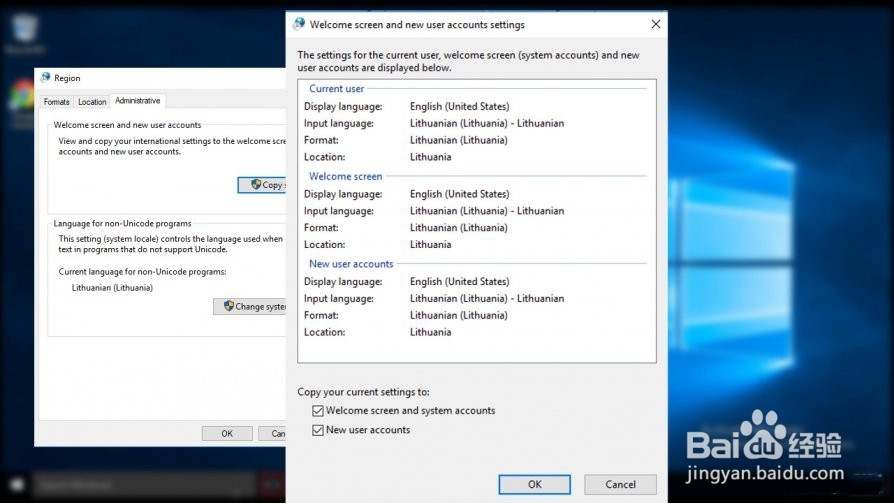
3、单击应用并确定以保存更改。
之后,重新启动系统。
1、如果以前的方法都没有帮助,则可能需要修改注册表。要非常小心,因为错误的删除或错误的键修改可能会导致操作系统严重损坏。为防止发生问题,我们强烈建议为Windows注册表创建一个备份,我们将在下面解释如何做到这一点:
按Windows键+ R键入regedit,然后按Enter键。
点击窗口顶部的文件,然后选择导出。
在左侧窗格中选择位置。
2、在“ 文件名”字段中输入备份的名称,然后单击“ 导出”。
备份准备就绪后,使用左窗格导航到DDHKEY_LOCAL_MACHINE \\ SOFTWARE \\ Microsoft \\ Windows \\当前版本\\ WindowsUpdate \\ OSUpgrade密钥。

3、右键单击空白处并选择New - > DWORD。
将其命名为AllowOSUpgrade并将其值设置为1。
关闭注册表编辑器并重新启动PC。
1、如果软件与防病毒工具发生冲突,则可能发生各种问题,包括“运行此工具时出现问题”错误,并可能导致操作系统性能发生变化。因此,如果上述方法都不能帮助您解决媒体创建工具的缺陷,我们建议您暂时禁用防病毒软件。为此,请单击Ctrl + Alt + Delete打开任务管理器。找到您的防病毒程序,点击它,然后选择结束任务。在任务栏上找到它的图标,右键单击它,然后选择禁用。